在使用Windows10系统的电脑时,该如何保护好我们的隐私呢?今天小编就来教大家如何清除Win10最近使用文件以及怎么才能关闭常用文件夹
具体如下:
-
1. 第一步,在Windows10系统的电脑中进入“文件资源管理器”后,页面中显示有“常用文件夹”和“最近使用的文件”

-
2. 第二步,选择页面上方栏目中的“文件”选项

-
3. 第三步,在弹出选项中选择“更改文件夹和搜索选项”

-
4. 第四步,进入“文件夹选项”页面,选择“清除”选项

-
5. 返回文件资源管理器页面,发现“常用文件夹”和“最近使用文件夹”都没有了

-
6. 第五步,在“文件夹选项”页面中将“在快速访问中显示最近使用的文件”和“在快速访问中显示常用文件夹”取消选中,选择“确定”,以后在“文件资源管理器”中就不会再有“最近使用的文件”和“常用文件夹”
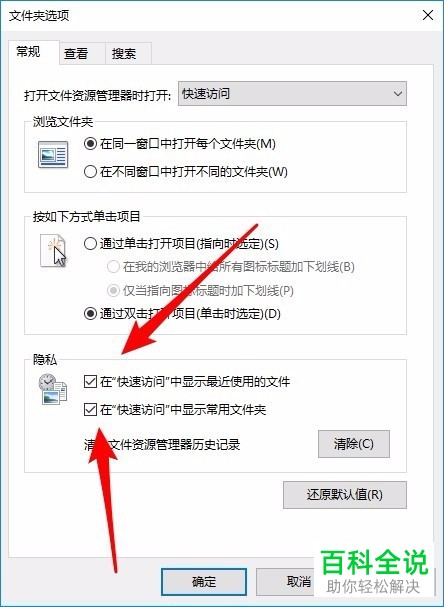
-
以上就是如何清除Win10最近使用文件以及怎么才能关闭常用文件夹的方法,希望能帮到大家。
